Haluatko tietää, miten voit helposti luoda Facebook feed widget WordPress? Facebook-syötteen näyttäminen sivustossasi on loistava tapa mainostaa sisältöäsi kahdella alustalla. Facebookia käyttää loppujen lopuksi yli 90 miljoonaa pienyritystä.
eri artikkeleissa opetetaan kuitenkin erilaisia menetelmiä. Joten se saa ylivoimainen lisätä Facebook feed widget WordPress. Siksi tässä artikkelissa, opit 2 yksinkertaisia menetelmiä luoda Facebook feed widget sivustoosi. Näytämme myös helpoimman tavan tehdä tämä — vaikka et olisikaan IT-guru. Kyllä, tulokkaat ovat tervetulleita!
ennen kuin sukellamme opetusohjelmaan, selvitetään ensin, mitä ”Facebook feed widget” tarkoittaa.
tai, voit siirtyä tästä eteenpäin opetusohjelmaan.
mikä on WordPress Facebook Widget?
kun puhumme widgeteistä, tarkoitamme 2 samanlaista asiaa: WordPress widgetit, ja widget yleisemmässä mielessä.
ensinnäkin WordPress-widgetit ovat asioita, joita voit lisätä sivustosi sivupalkkiin, alatunnisteeseen ja widget-valmiisiin alueisiin. Millaisia asioita? Käyttämällä widgettejä voit lisätä sivustoosi useita ominaisuuksia, kuten valikot, Suositut postilistat, kalenterit, bannerimainokset, sosiaaliset kuvakkeet Ja paljon muuta.
esimerkiksi, kun vierailet sivustolla, katso niiden sivupalkin aluetta. Jokainen sivupalkin sisältölohko on widget.
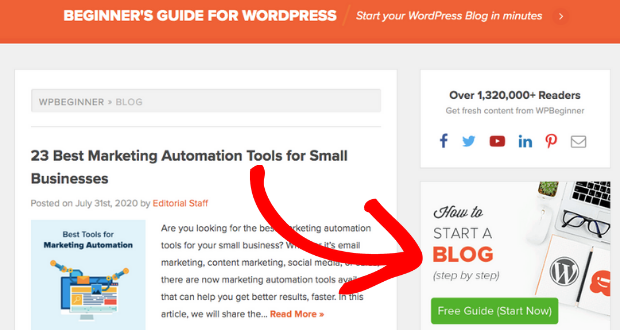
mitä me tarkoitamme widgetit yleisemmin? ”Widget” voi myös viitata vähän koodia, jonka avulla voit upottaa sisältöä tahansa verkkosivuilla, ei vain WordPress.
esimerkiksi Facebook tarjoaa hieman koodia nimeltä ”vekotin”, jonka voi sijoittaa WordPress-julkaisuihin tai-sivuihin.
Yksinkertaisesti sanottuna Facebook-widget on Facebook-spesifistä sisältöä, joka on lisätty verkkosivustoosi. Voit joko käyttää WordPress widget teeman widget-valmis alueilla, tai käyttää koodia.
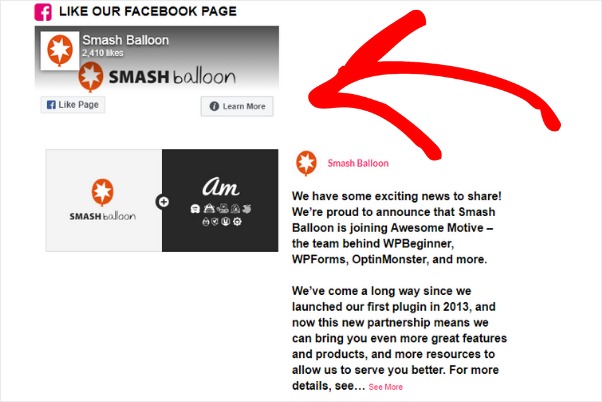
näytämme molemmat menetelmät tässä artikkelissa.
nyt kun tiedät mikä on WordPress Facebook widget, seuraava kysymys on …
mikä on helpoin tapa tehdä Facebook Feed Widget?
voit luoda Facebook – Feed-widget kopioimalla ja liittämällä upota koodi käsin Facebookista. Siinä on paljon rajoituksia, vaikka:
- Facebook antaa sinun näyttää vain sivusi syötteen. Haluatko näyttää Facebook-ryhmäsi sen sijaan? Sinun täytyy käyttää toista plugin tehdä se.
- voit vain näyttää syötteesi aikajanan tai tapahtumat. Ei ole vaihtoehtoa näyttää valittujen tyyppisten virkojen vain.
- haluatko vaihtaa syötteesi taustavärin? Et voi.
- miten olisi kirjasinkoko? Sinäkin et voi.
- No, mitä jos haluat vaihtaa Facebook-kuvaketta feedissäsi? Et sinäkään.
- okei sitten. Mitä jos haluat vain muokata syötteen niin se integroituu sujuvasti sivustosi teema? Facebook ei salli tätäkään.
- jos käytät Facebook-laajennusta, joudut käsittelemään useita rivejä koodia. Syötteen leveyden muuttaminen? Käytä koodia. Muutatko syötteen otsikkoa? Käytätkö koodia? Syötteen näyttäminen WordPressissä? Käytä myös koodia.
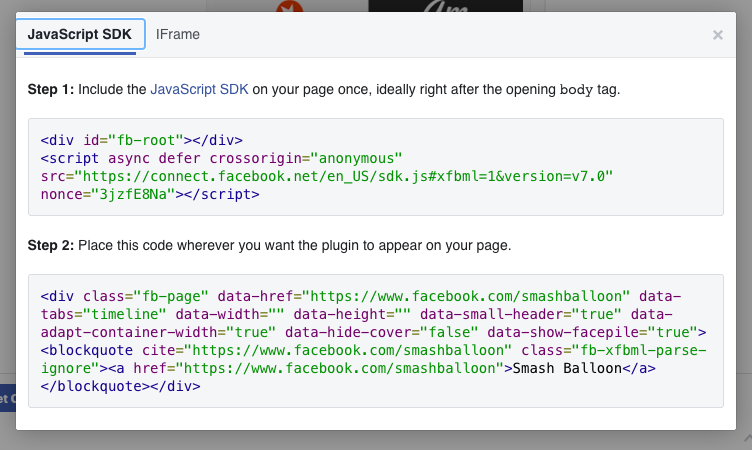
vihdoin, jos olet vahingossa rikkonut sivustosi, koska laitoit väärän koodin? Ei ole omistautunutta tukiryhmää auttamassa sinua. Se voi olla melko hämmentävää, varsinkin jos et ole tech-savvy.
helpoin tapa tehdä Facebook – feed-vekotin? Voit vain asentaa helppokäyttöinen WordPress plugin kuten Smash Balloon mukautetun Facebook Feed Pro tehdä se. Se on paras Facebook feed plugin WordPress.
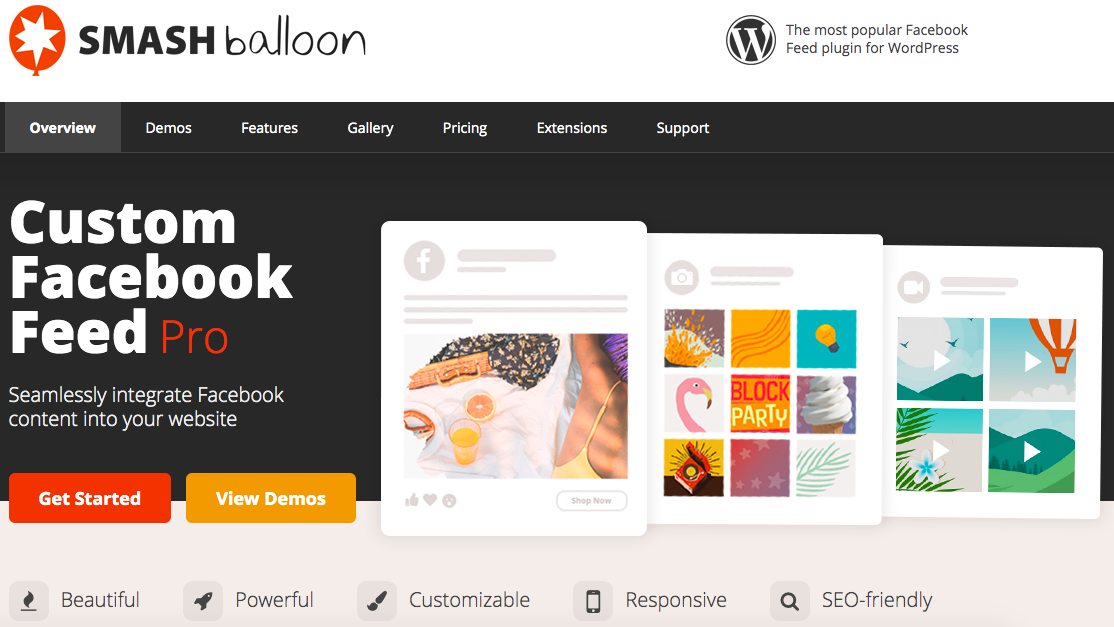
Smash Balloon Custom Facebook Feed Pro plugin voidaan lisätä Facebook widget WordPress. Se voidaan helposti upottaa suoraan uuteen WordPress block editor. Tai, voit vain liittää plugin lyhytnumeroon juuri silloin, kun tarvitset syötteen.
kun käytät liitännäistä, voit helposti muokata sitä napsauttamalla tai irrottamalla valitsimia. Juuri niin. Sinun ei tarvitse olla Facebook kehittäjä — ja sinun ei tarvitse palkata yksi — vain muokata Facebook feed mieleiseksesi.
tässä muutamia liitännäisen ominaisuuksia, joita voit helposti käyttää:
- Super helppo perustaa: kun olet asentanut plugin, voit olla kaiken perustettu alle 5 minuuttia!
- muokattavissa oleva asettelu: Facebook-syötteessäsi voi olla eri kokoisia julkaisuja: pikkukuvia, puolileveyksiä ja täysleveyksiä.
- reagoiva teema: se on mobiiliystävällinen ja näyttää hyvältä millä tahansa näytön koolla.
- eri syöttötyypit valittavana: lisäosan avulla voit näyttää syötteitä Facebook-sivultasi, ryhmästäsi ja omasta profiilistasi. Voit myös valita näyttäväsi vain tiettyä sisältöä, kuten tapahtumia, tilaa, valokuvia, videoita ja albumeita.
- salamannopea latausaika: koska liitännäinen välimuistaa tehokkaasti tietoja, syötteesi latautuu erittäin nopeasti sivustollesi. Plus, sivustosi näyttää edelleen syötteen, vaikka Facebook on tilapäisesti alas.
- muokkaa syötteen visuaalisuutta helposti: Muuta taustaväriä tai kirjasintyyliä helposti muutamalla klikkauksella.
Katso kaikki, mitä plugin voi tehdä online-asioinnillesi täältä.
lopuksi, mainitsimmeko, että plugin mukana tulee super hyvä asiakaspalvelu? 200 000 käyttäjää ja vankka 4,8 / 5 luokitus ei voi olla väärässä, loppujen lopuksi.
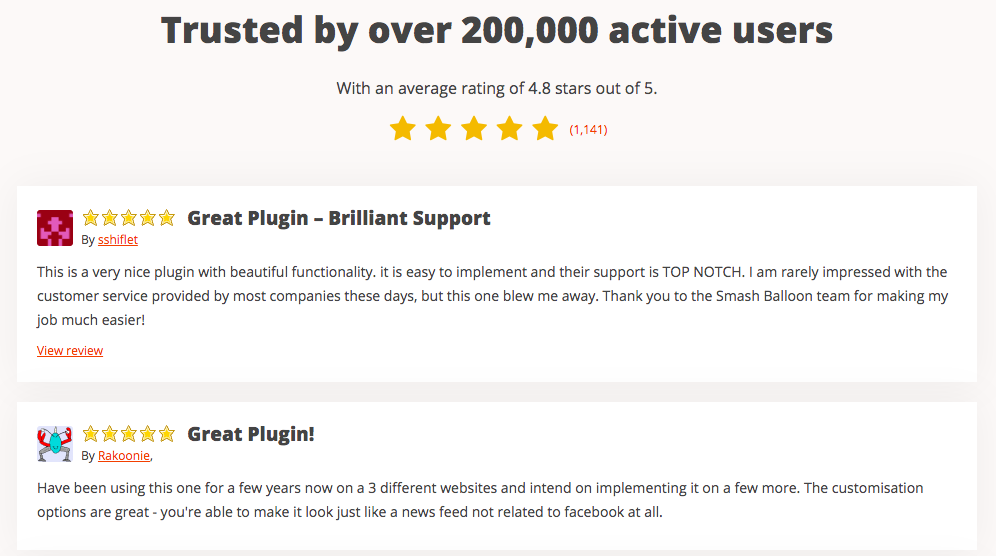
valmis tehostamaan Facebook-sivun sitoutumista lisäämällä Facebook feed widget WordPress? Tutustu, miten voit helposti tehdä tämän noudattamalla askel-askeleelta opetusohjelma alla.
2 menetelmiä lisätä Facebook Widget sivustollesi
koska käsin kopiointi ja liittäminen upottaa koodi Facebook on vaikeaa — ja sekava — puhumme siitä, miten voit helposti lisätä Facebook widget WordPress käyttämällä plugin. Se on yksinkertaisempaa, helpompaa ja nopeampaa!
lisää Facebook-Widget WordPress-julkaisuihin ja-sivuille, joissa on Plugin
Vaihe 1: Asenna mukautettuja Facebook-syötteitä Plugin
aloittaa, saat oman kopion muokatusta Facebook Feed Pro-liitännäisestä täällä. Lataa liitännäinen tietokoneellesi ja lataa se verkkosivustollesi.
Etkö ole varma, miten tämä tehdään? Voit käyttää tätä hyödyllistä opetusohjelma asentamista WordPress plugins oppaana. Kun olet aktivoinut plugin, voit siirtyä seuraavaan vaiheeseen.
Vaihe 2: Liitä Facebook-sivu
aktivoituasi plugin, se luo uuden valikon WordPress kojelautaan. Siirry Facebook Feed ” Configuration siirry Asetukset-sivulle.Facebook Facebook-tilin liittäminen facebook-syötteen widget wordpress
sitten, klikkaa sinistä Yhdistä Facebook-tili-painiketta kirjautuaksesi Facebookiin ja linkittääksesi Facebook-tilisi.
tähän opetusohjelmaan lisätään Facebook-widget, joka näyttää Facebook-sivun sivustossasi. Kuten mainittu, plugin avulla voit näyttää Facebook-syötteen ryhmästä tai sivulta, joten sinulla on enemmän vaihtoehtoja.
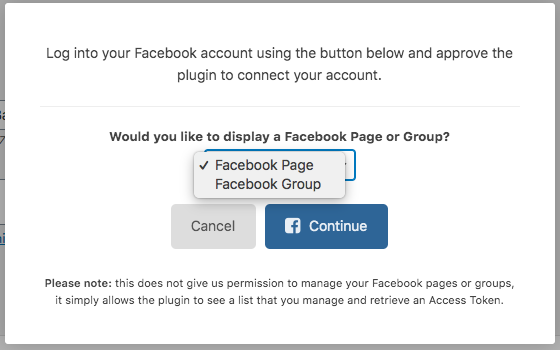
seuraa näytön ohjeita liittää Facebook-tilin plugin. Sitten, klikkaa Tallenna asetukset säilyttää valintasi. Facebook-tilisi on nyt yhdistetty!
Vaihe 3: Valitse, mitä Facebook-sisältöä näytetään
nyt kun tilisi on yhdistetty, on aika valita, millaista sisältöä haluat näyttää. Vieritä ensin asetusalueen ylimpään kohtaan. Sitten, klikkaa muokata ” Yleiset välilehdet.
tällä sivulla on paljon muokkausvaihtoehtoja. Tässä voit muuttaa syötteen leveyttä, korkeutta, pehmustetta ja jopa taustaväriä.
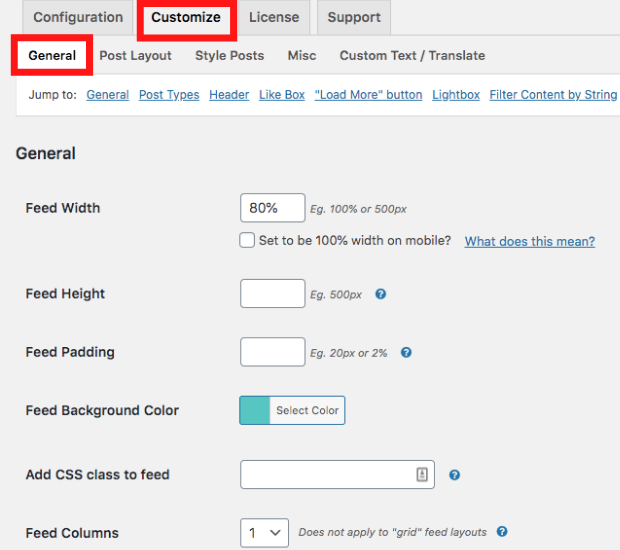
Plus, Voit myös muokata feedin otsikkoa, ”tykkää” – laatikkoa ja ”lataa Lisää” – painiketta tällä sivulla.
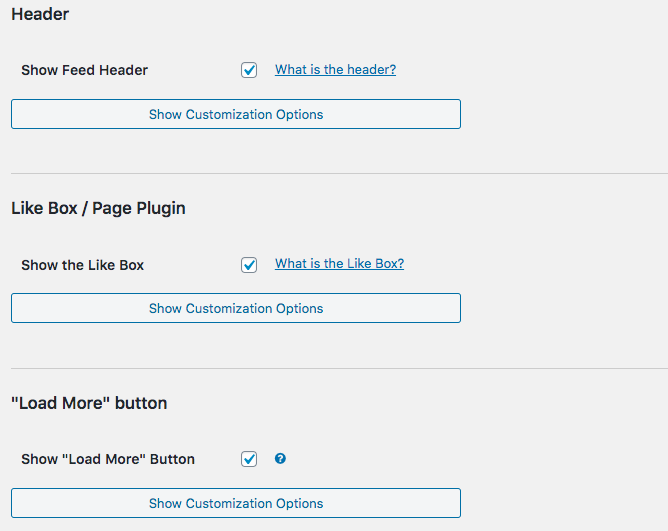
jos haluat valita näytettävän sisällön tyypin, siirry sivun Postityyppien osioon. Voit valita kaikenlaisia Facebook-syötteitä tarkistamalla kaiken.
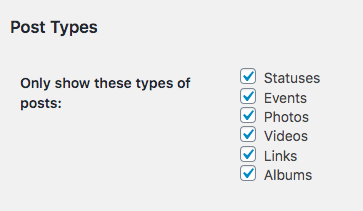
jos tarkistat kaikki vaihtoehdot, syöte näyttää kaikki sisältötyypit verkkosivustollasi. Voit myös valita vain kuvat, varmistaaksesi, että vain Facebook-kuvat näkyvät syötteessäsi.
ja valinnat eivät vain lopu tähän — voit jopa valita näyttääksesi kuvia valokuvasivultasi tai aikajanallasi julkaistuja kuvia. Voit muuttaa Lähde Facebook feed, valitse Aikajana.
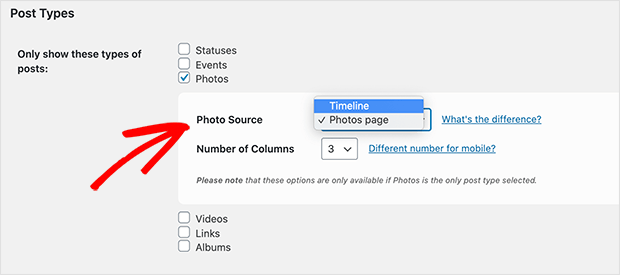
muista klikata Tallenna muutokset varmistaaksesi, että valintasi tallentuvat laajennukseen.
Vaihe 4:Valitse Facebook-syötteen asettelu
muuttaaksesi syötteen asettelua, vieritä asetussivun ylintä aluetta. Siirry Post Layout-välilehteen ja valitse 3 asetteluvaihtoehdosta.
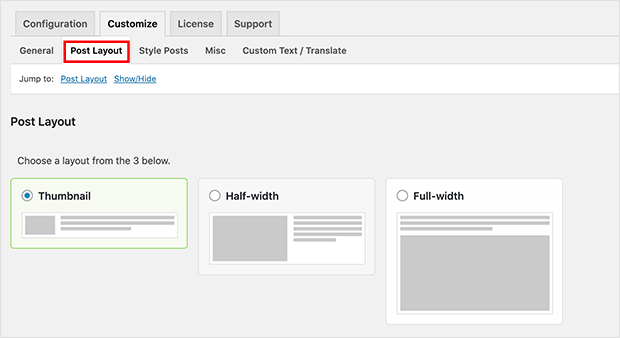
pikkukuvan asettelun valitseminen näyttää viestisi pienillä kuvilla, kuten näin:
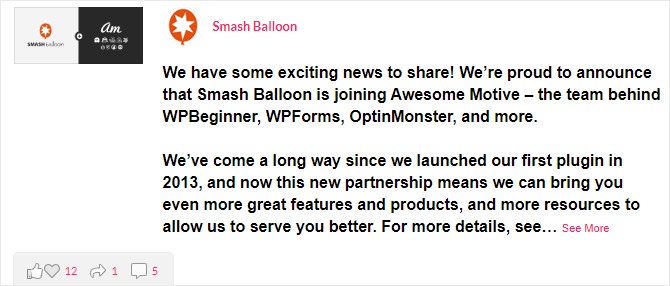
sillä välin, puoli leveys layout näyttää syötteen kuvien kokoa muutetaan puoleen syötteen leveys.
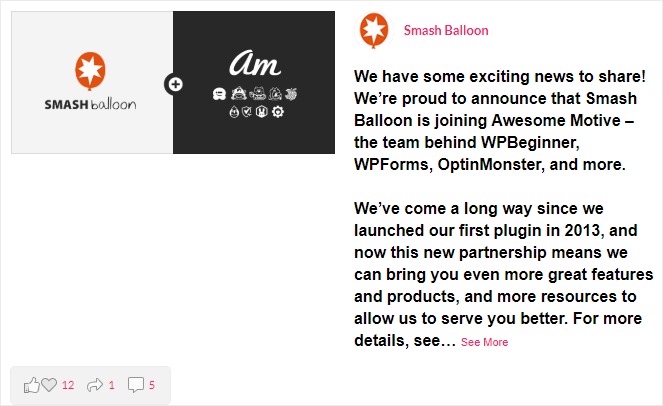
lopuksi valitsemalla täysleveyden asettelu näyttää feedisi kuvat kauniisti suuremmassa koossa kuin muut. Se on paras valinta, jos haluat näyttää Facebook-videoita tai valokuvia, koska suuret kuvat voivat kannustaa sivuston kävijöitä sitoutumaan kanssasi.
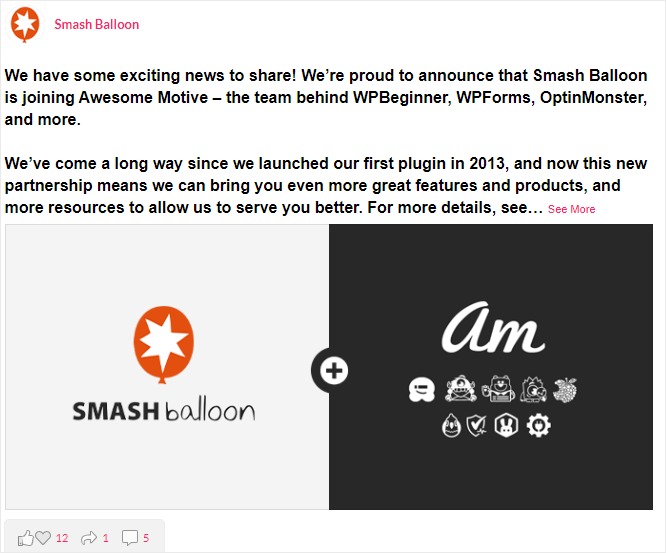
kun olet tyytyväinen feedin ulkonäköön, napsauta Tallenna muutokset-painiketta. On aika laittaa Facebook feed widget WordPress sivuston seuraavassa vaiheessa.
Vaihe 5: Lisää Facebook Feed Widget WordPress sivu tai viesti
Aloita navigoimalla sivuille ” lisää uusia WordPress kojelauta. Näin voit luoda uuden sivun, jossa voit lisätä Facebook feed widget.
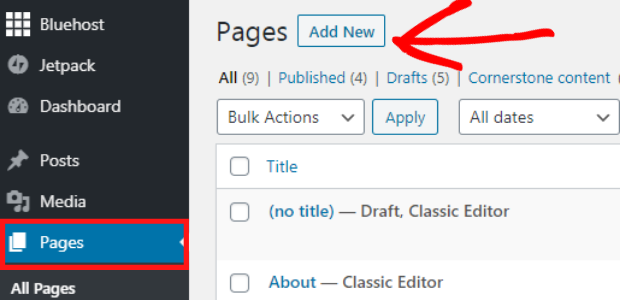
lohkoeditorissa, klikkaa Plus ( + ) – kuvaketta lisätäksesi uuden WordPress-lohkon. Sitten, klikkaa mukautetun Facebook Feed block alla widgetit osiossa. Tämä lisää sen automaattisesti sivullesi. Tämä Facebook feed widget Voit myös nähdä esikatselun syötteen.
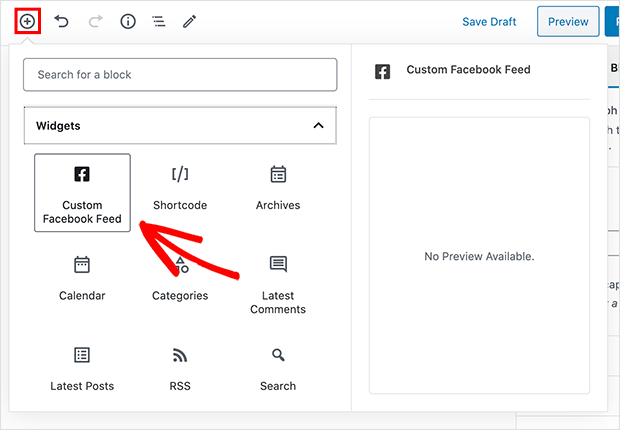
tyytyväinen feedisi visuaalisuuteen? Hienoa! Klikkaa Julkaise vihdoin tehdä rehun live sivustossasi, kuten tämä:
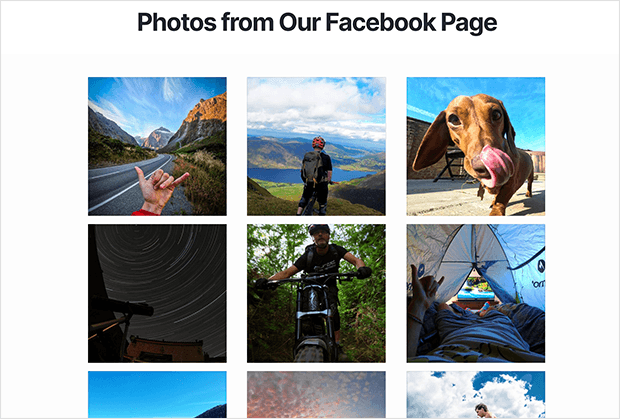
lisää Facebook Widget WordPress sivupalkkiin
lisäksi WordPress virkaa ja sivuja, sivupalkki on widget-valmis alue, liian. Opi lisätä Facebook feed widget sivupalkin alueella noudattamalla ohjeita.
Vaihe 1: Kopioi Plugin lyhytnumeroon
aloittaa lisäämällä Facebook widget sivupalkkiin, kopioi lyhytnumeroon ensin.
löydät tämän menevän WordPress-kojelautaasi. Sitten, siirry Facebook Feed ” Asetukset ja selaa alaspäin, kunnes näet näytön syötteen alue.
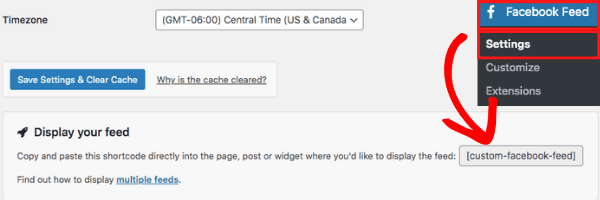
Kopioi shortcode täällä.
Vaihe 2: Aseta Facebook Feed Widget sivupalkissa
WordPress dashboard, siirry ulkonäkö ” widgetit. Käytettävissä olevat widgetit-osiossa vedä teksti WordPress widget valitsemaasi sivupalkkiin. Tässä opetusohjelma, laitamme teksti widget ensisijainen sivupalkissa.
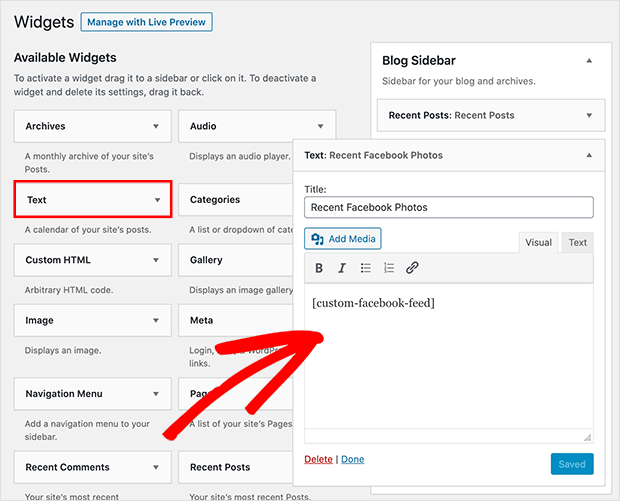
Muistatko lyhytnumeron, jonka kopioit aiemmin? Liitä se sisällä teksti widget alue. Sitten, valitse Tallenna säilyttää asetukset.
kun olet tallentanut asetukset, voit nyt mennä verkkosivustollesi ja tarkistaa sivupalkin alueen. Tässä, näet Facebook feed widget lisätään WordPress, näin:
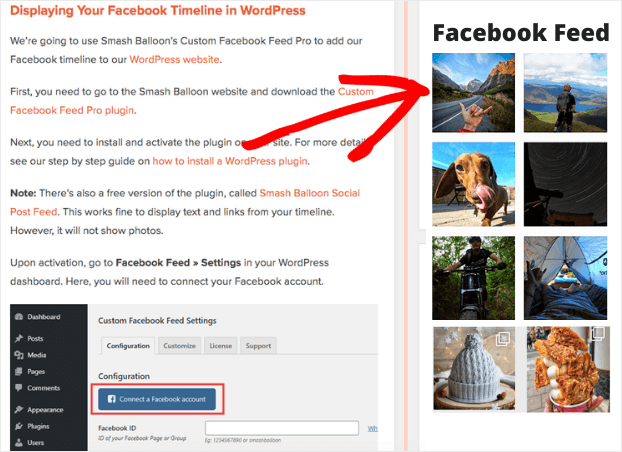
ja se siitä! Olet vihdoin oppinut lisäämään Facebook feed widget sivustoosi-helposti, kätevästi ja vaivatonta, vaikka et ole techie! Loppujen lopuksi, jos on yksinkertaisempi tapa saavuttaa tavoitteesi, miksi et tekisi sitä, eikö?
Haluatko lisätä sivustoosi lisää sosiaalisia syötteitä? Voit myös lisätä Twitter-syötteen ja jopa Instagram-syötteen.
joten, mitä sinä odotat?
Klikkaa tästä aloittaaksesi Smash Balloon Todayn Facebook-syötteet!
ja jos tämä artikkeli on mielestäsi hyödyllinen, voit vapaasti seurata meitä Twitterissä ja Facebookilla saadaksesi lisää hyödyllisiä sosiaalisen median markkinointitutoriaaleja.